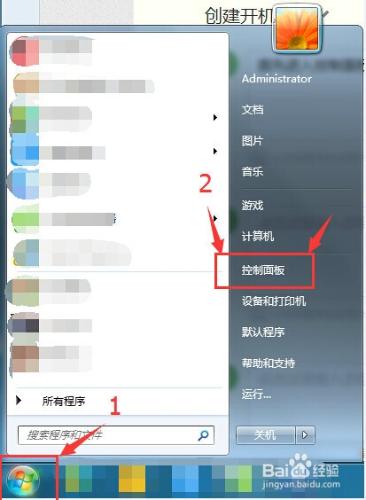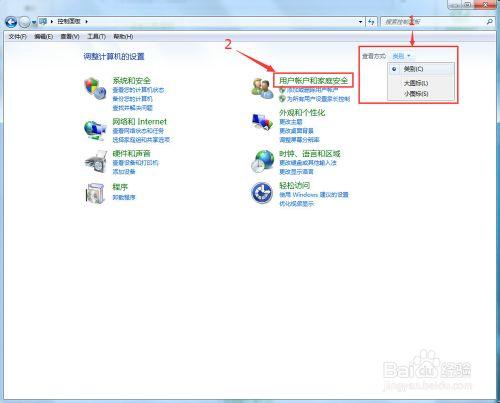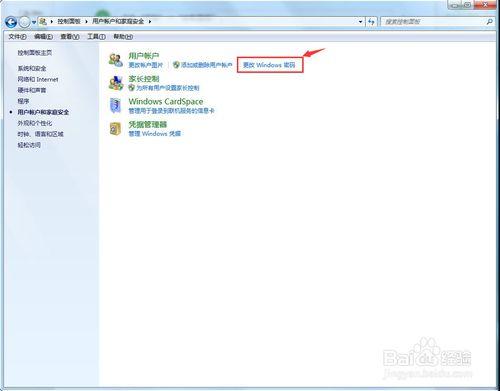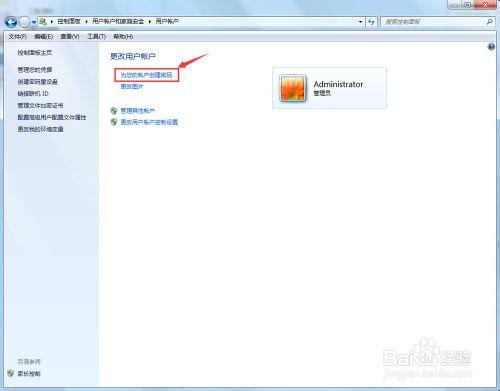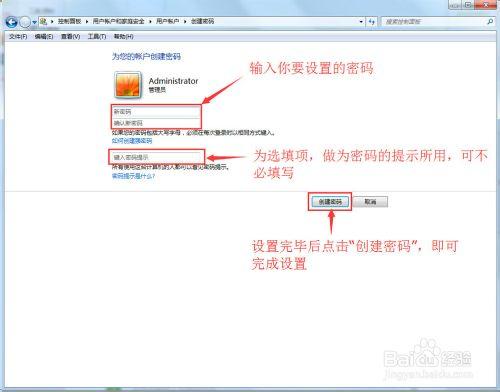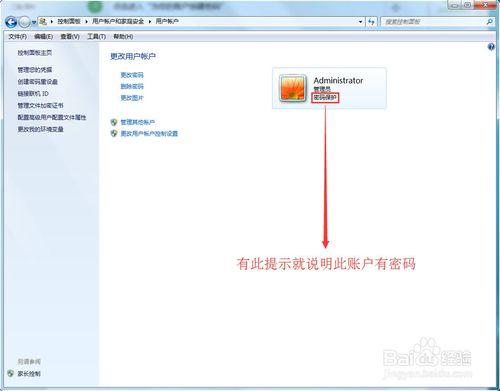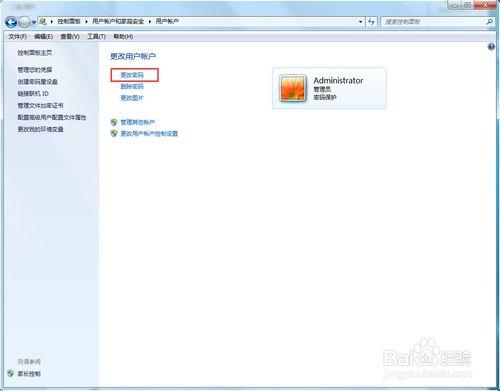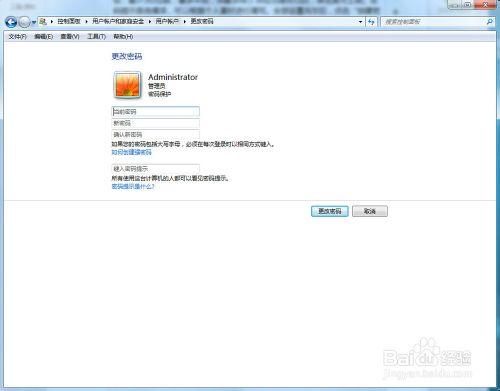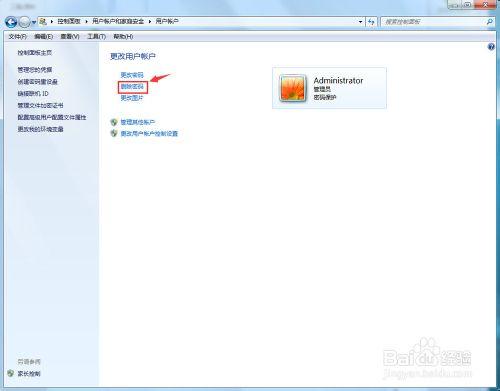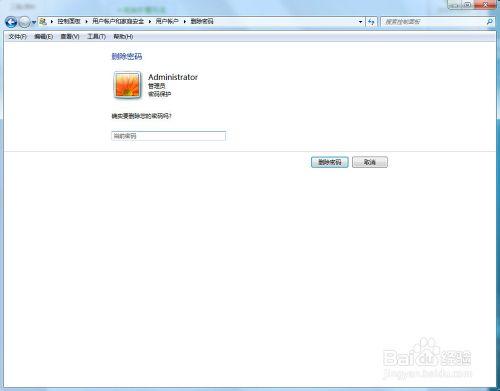很多時所使用的電腦都是在公共場所,如公司、宿舍等,如果設定了開機密碼,可以有效的防止自己不在電腦旁時別人去使用電腦造成程式混亂或偷看到電腦中重要隱私等事件的發生。這裡小編就為大家分享如何為Win7系統建立、更改、刪除開機密碼。
工具/原料
Win7作業系統
建立密碼
點選“開始”→“控制面板”
進入“控制面板”後,先將控制面板的檢視方式更改為“型別”,再點選進入“使用者賬戶和家庭安全”
點選進入“更改Windows密碼”
點選進入“為您的賬戶建立密碼”
在此頁面中,填寫我們需要的密碼,PS:密碼除中文意外都可以填寫,如標點符號、空格等都可以填寫,並且區分大小寫一定要注意,密碼位數小編實驗後得知,最少為1位數,最多未知,我最多用了30位也是可以的,感覺是無上限。密碼提示是選填項,可以根據個人喜好進行填寫。全部設定完畢後,點選“建立密碼”。即可完成設定。
更改密碼
更改密碼在“使用者賬戶“頁面中,點選“更改密碼”
在此頁面輸入當前使用的密碼和新密碼,確認無誤後點擊”更改密碼“,即可完成更改密碼。
刪除密碼
刪除密碼在“使用者賬戶“頁面中,點選“刪除密碼”
刪除密碼,只需要填寫當前密碼,即可刪除密碼。
注意事項
當暫時離開電腦時,可以用快捷鍵“win+L“啟動本賬戶的開機密碼